iPhone照片備份到外接硬碟全攻略:iCloud、第三方軟體、Google Photos等多種方法詳解
Barbara Wagner/ 2024-07-25 / iPhone 數據
iPhone 照片備份是一項非常重要的工作,因為它可以確保你的數碼回憶在手機出現問題或損壞時得到保障。備份到雲端是不錯的選擇,但保護這些回憶最安全的方法其實是備份到實體儲存器。本篇文章將為你介紹如何將 iPhone 照片備份到外接硬碟,除了使用電腦和 iCloud,還有一些第三方軟體可以幫助你備份 iPhone 照片到外接硬碟,讓你安心保存這些珍貴的照片。
一、備份前的準備事項
1.確認你的硬碟空間充足,以便存放照片。
2.選擇可靠的外接硬碟,建議選擇大品牌硬碟,如西部數碼、希捷等。
3.準備好USB連接線,以便將iPhone與外接硬碟相連接。
4.確認你的iPhone電量充足,以免在備份過程中意外斷電。
二、透過電腦將iPhone照片備份到外接硬碟
如何把iphone照片傳到電腦?我們以最常見的Windows PC和Mac為例,分別教你2個方法將iPhone照片備份到外接硬碟。
Win:
方法一、進行自動播放以匯入照片
- 步骤一:用 USB 連接線將iPhone與電腦相連接。
- 步骤二:如果你的Windows系統有啟用自動播放功能,當你連接iPhone後,它會自動打開並出現自動播放窗口。
- 步骤三:在自動播放窗口中,選擇「匯入照片和視頻」選項,然後選擇外接硬碟作為存放位置。
- 步骤四:選擇需要備份的照片,然後點擊「匯入」按鈕,等待備份完成。
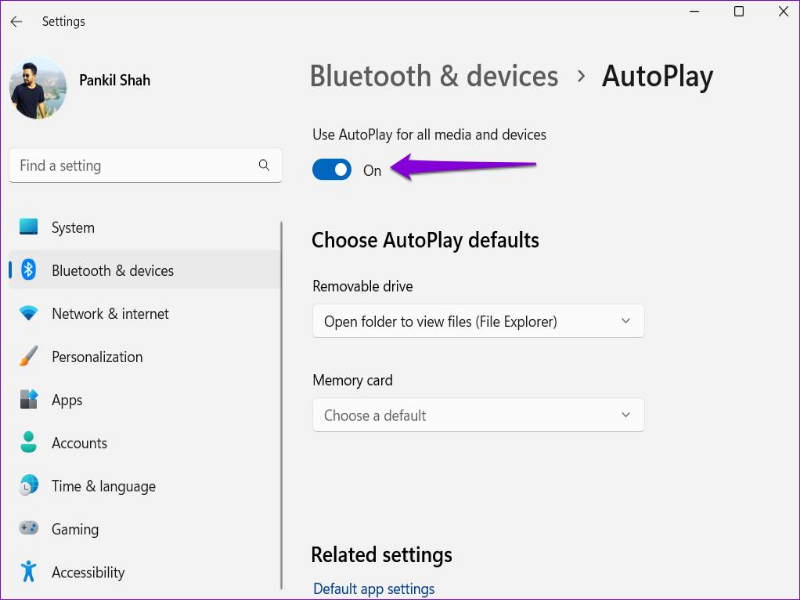
方法二、使用檔案總管
- 步骤一:用 USB 連接線將iPhone與電腦相連接。
- 步骤二:在 Windows 系統中打開檔案總管,選擇你的 iPhone。
- 步骤三:選擇需要備份的照片,然後將它們複製到外接硬碟中。
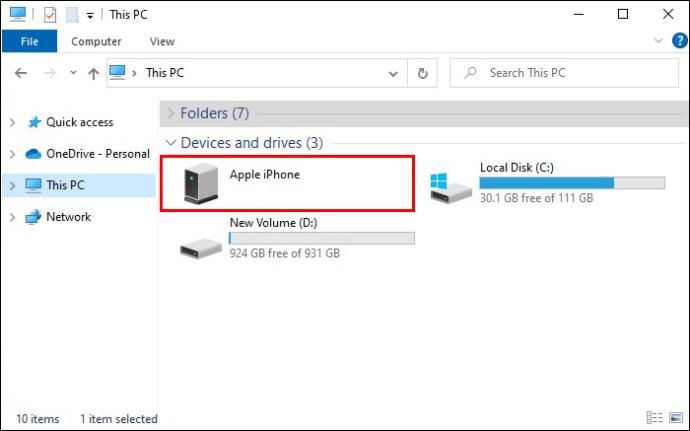

Mac:
方法一、使用影像擷取從iPhone匯入照片到外接硬碟
- 步骤一:用 USB 連接線將 iPhone 與 Mac 相連接。
- 步骤二:在 Mac 系統中打開「影像擷取」應用程式。
- 步骤三:選擇你的 iPhone,然後選擇需要備份的照片。
- 步骤四:選擇外接硬碟作為存放位置,然後點擊「匯入」按鈕,等待備份完成。

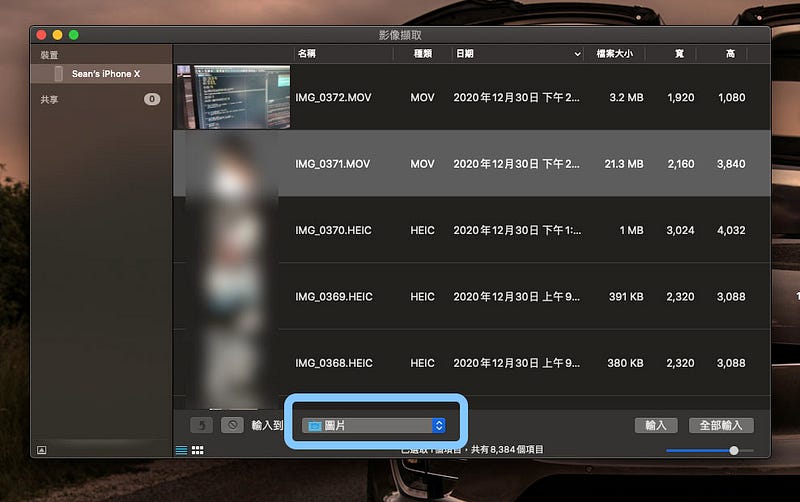
方法二、使用 Photos App
- 步骤一:用USB連接線將iPhone與Mac相連接。
- 步骤二:在Mac系統中打開「Photos」應用程式。
- 步骤三:選擇你的iPhone,然後選擇需要備份的照片。
- 步骤四:將它們拖放到外接硬碟中即可完成備份。
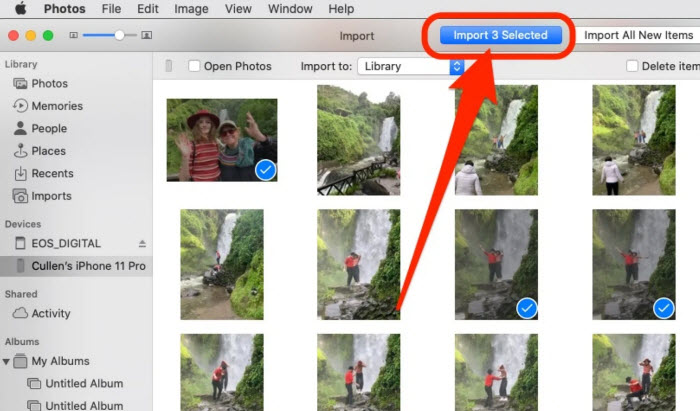
三、不透過電腦將iPhone照片備份到外接硬碟
如果你手邊沒有電腦,可以使用iCloud將iPhone相片備份。以下是步驟:
- 步骤一:將iPhone照片備份到iCloud。
- 步骤二:在Mac或Windows PC上登入iCloud賬號。
- 步骤三:打開相簿,選擇並下載需要備份的照片。
- 步骤四:將下載至電腦上的照片轉移到外接硬碟。
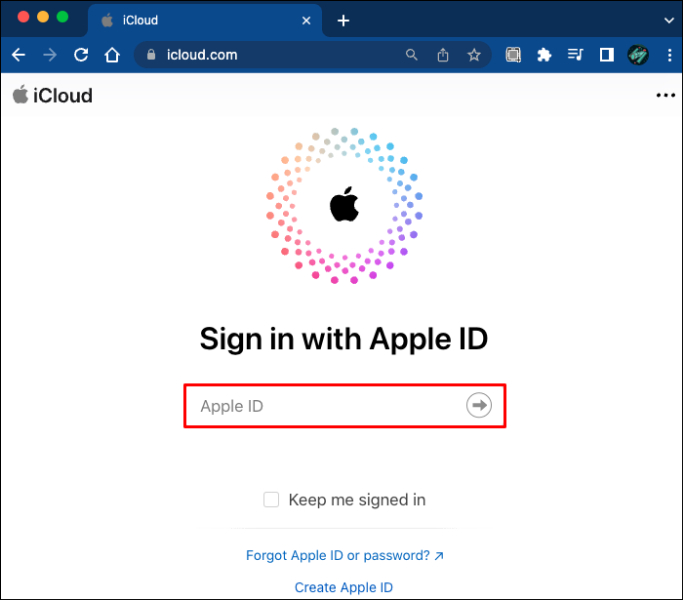
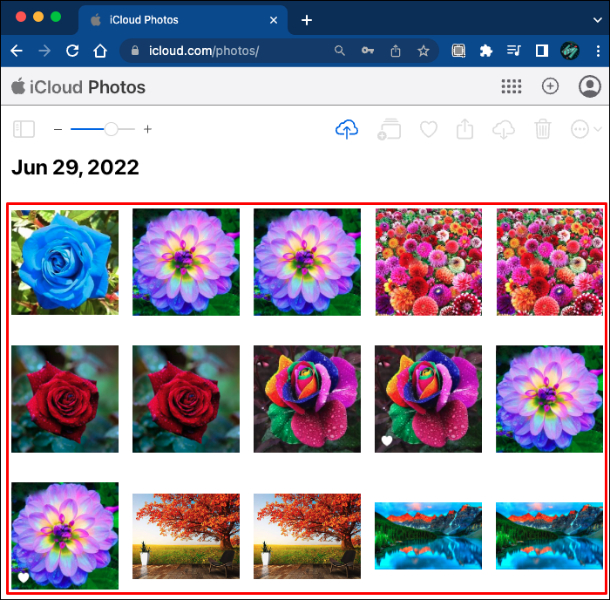
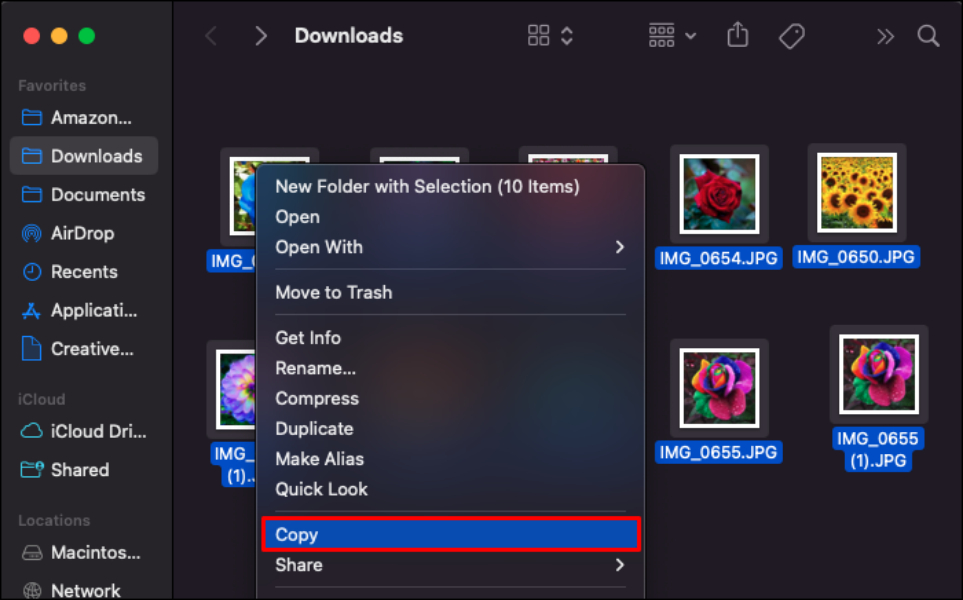
四、透過第三方軟體將iPhone照片備份到外接硬碟
除了使用電腦和 iCloud,還有一些第三方軟體可以幫助你備份 iPhone 照片到外接硬碟。以下是兩種常見的軟體:
1.Tenorshare iCareFone
Tenorshare iCareFone是一款專業的第三方軟體,可以用於手機上的iPhone照片轉移和電腦上的iPhone照片備份。此軟體還提供了其他的許多實用功能,例如將HEIC格式轉為JPG,蘋果裝置驗機等,是一款非常全面的iPhone管理工具。
以下是用Tenorshare iCareFone備份iPhone照片的使用步驟:
- 步驟一:首先,下載並安裝Tenorshare iCareFone。軟體官方網站提供了Windows和Mac下載版本,用戶可以根據自己的電腦操作系統下載對應的版本。
- 步驟二:接著,將 iPhone 連接到電腦上。用戶可以使用 USB 線連接iPhone和電腦,然後打開Tenorshare iCareFone軟體,等待軟體識別並連接iPhone。
- 步驟三:在Tenorshare iCareFone軟體界面上,選擇「備份和還原」選項。在此選項下,用戶可以選擇要備份的項目,包括照片、視頻、音樂、聯繫人、簡訊等。
- 步驟四:在選擇完要備份的項目後,點擊「備份」按鈕,軟體將開始備份iPhone上的照片到電腦上。這個過程需要一定的時間,具體時間長短取決於iPhone上的照片大小和數量,以及電腦的性能。



Tenorshare iCareFone操作簡單,iPhone備份照片速度快,以下是其他優點:
- 全面性:Tenorshare iCareFone是一款非常全面的iPhone管理工具。
- 操作簡單:用戶只需幾個簡單的步驟即可完成備份、恢復等操作。
- 高效性:備份、恢復和修復速度非常快,能夠在短時間內完成大量的操作。
- 安全性:備份和恢復過程安全,不會損壞原始數據和設備。
- 多平台支持:不僅支持Windows平台,還支持Mac平台,用戶可以根據自己的操作系統下載和使用對應版本的軟體。
2.Google Photos:
Google Photos是一款由Google開發的雲端照片儲存和分享應用程式,用戶可以將照片備份到Google Photos的雲端服務中,從而實現iPhone照片備份和共享。以下是Google Photos的使用步驟:
- 步驟一:將iPhone照片轉移至Google Photos。
- 步驟二:在Mac或Windows PC上登錄Google賬戶。
- 步驟三:將Google Photos上的照片下載到電腦上,然後在電腦上插入外接硬碟。
- 步驟四:將下載到電腦上的照片轉移至外接硬碟。
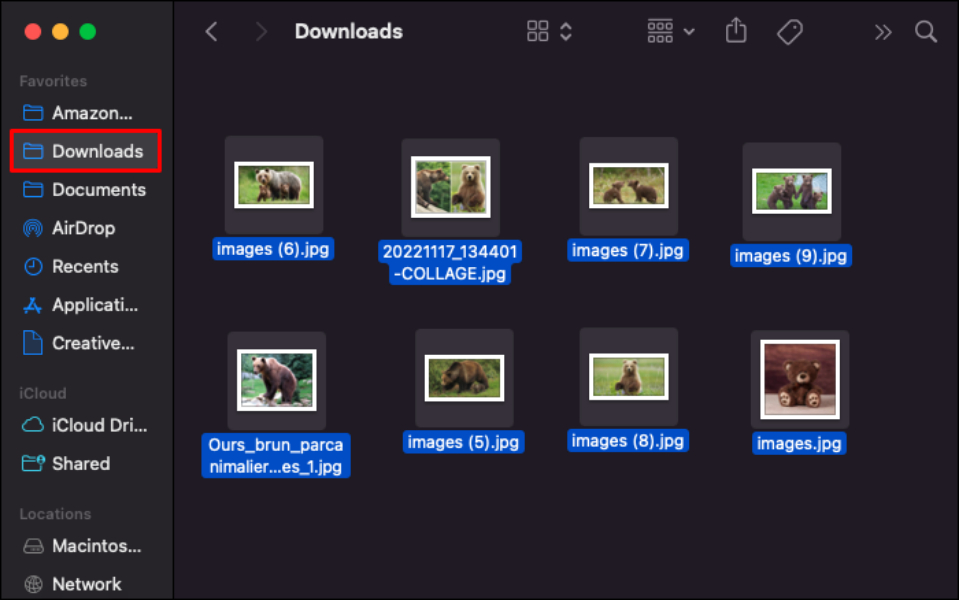
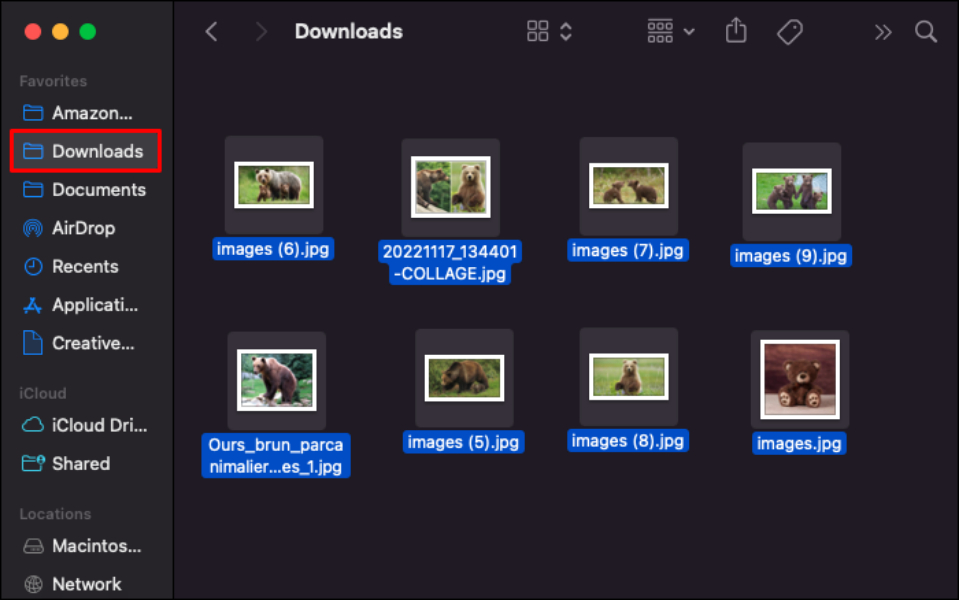
總的來說,Google Photos是一款非常實用和方便的照片備份和管理工具,只需要下載應用程式並開啟自動備份功能即可實現照片的備份和共享,非常方便。但是每個用戶只能免費使用15GB的照片存儲空間,超出部分需要另外付費。
五、結論
可以發現每種方法都有自己的優缺點,因此我們整理了表格進行對比,你可以根據自己的需要選擇最適合的方法:
| 方法 | 優點 | 缺點 | 難易程度 |
|---|---|---|---|
| 透過電腦將 iPhone 照片備份到外接硬碟 | 可以自由選擇要備份的照片 | 需要電腦支持,並且需要時間和空間 | 中等 |
| 使用 iCloud 備份 iPhone 照片 | 自動備份照片,並且可以在多個設備上方便地訪問 | 需要購買 iCloud 容量,可能需要較長時間備份大量照片 | 簡單 |
| 使用第三方軟體備份 iPhone 照片 | 提供額外的管理和優化功能 | 有些軟體需要付費,而且需要信任第三方軟體 | 中 |
總體而言,透過電腦備份是最自由和可控性最高的方法,但需要一定的技術和時間成本。iCloud 備份簡單易行,但需要付費購買更多儲存空間。使用第三方軟體需要付費,並且需要注意安全性和可信度。最後,選擇最適合的備份方法要考慮到個人需求和實際情況。





